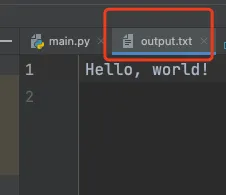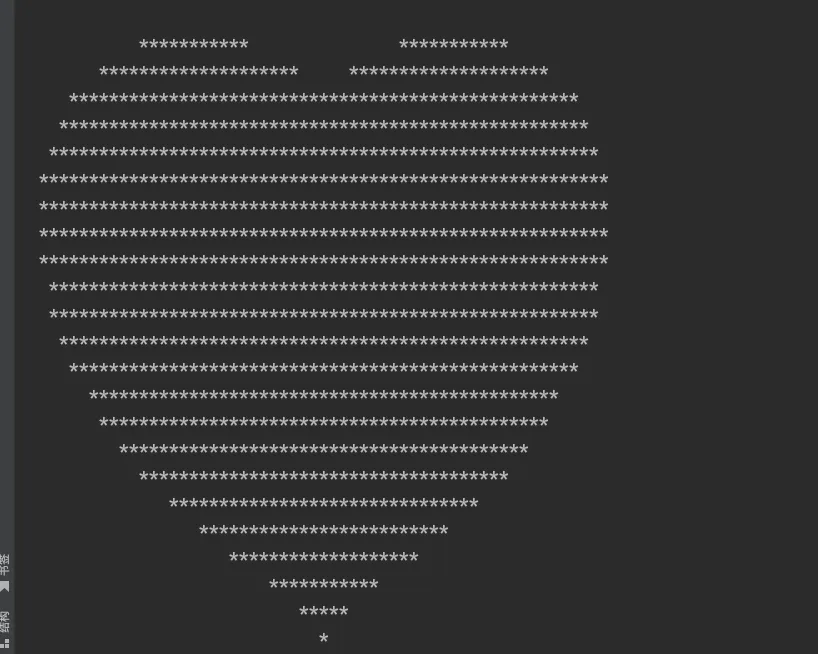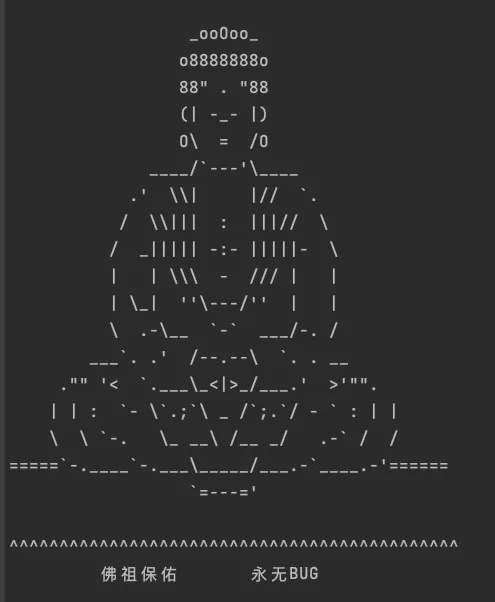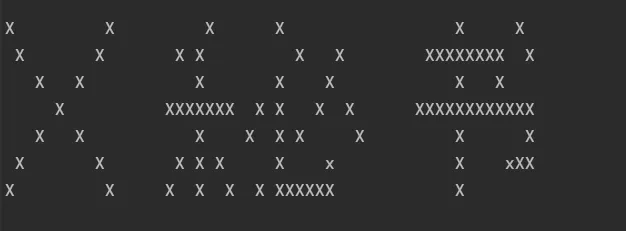今天是六一儿童节,为了回归童心,所以今天学习下Python的turtle库,写几个小游戏玩玩。
简介
Python的turtle库源自Logo编程语言,用于绘制图形和制作简单动画。它通过控制“海龟”在屏幕上移动绘制图像而得名。
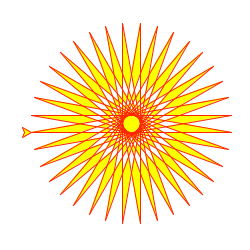
turtle库广泛用于编程教学,可以帮助零基础的初学者理解编程概念和逻辑结构。它通过可视化反馈,增强学习体验,并用于绘制图形、创建简单游戏和模拟物理现象。
安装与设置
因为turtle库是Python标准库的一部分,所以大多数情况下只需要确保安装了Python,然后就可以直接使用turtle库了。
基础用法
要使用Turtle库绘图,首先需要创建一个Turtle图形窗口Screen:
import turtle
# 创建一个屏幕对象
screen = turtle.Screen()
screen.title("Turtle图形窗口示例") # 设置窗口标题
# 进入主循环,保持窗口打开
screen.mainloop()创建Turtle对象后,可以开始绘图。以下是画一条线和一个圆的示例:
import turtle
# 创建一个屏幕对象
screen = turtle.Screen()
# 创建一个Turtle对象
t = turtle.Turtle()
# 画一条线
t.forward(100) # 向前移动100像素
# 画一个圆
t.circle(50) # 画一个半径为50像素的圆
# 进入主循环,保持窗口打开
screen.mainloop()要创建一个Turtle对象并进行移动:
import turtle
# 创建一个屏幕对象
screen = turtle.Screen()
# 创建一个Turtle对象
t = turtle.Turtle()
# 向前移动150像素
t.forward(150)
# 向后移动50像素
t.backward(50)
# 进入主循环,保持窗口打开
screen.mainloop()可以控制Turtle对象的方向和速度:
import turtle
# 创建一个屏幕对象
screen = turtle.Screen()
# 创建一个Turtle对象
t = turtle.Turtle()
# 向前移动100像素
t.forward(100)
# 向右转90度
t.right(90)
# 向前移动100像素
t.forward(100)
# 设置Turtle的移动速度(1到10,1最慢,10最快)
t.speed(5)
# 进入主循环,保持窗口打开
screen.mainloop()可以改变Turtle对象的颜色和形状,使其更加有趣:
import turtle
# 创建一个屏幕对象
screen = turtle.Screen()
# 创建一个Turtle对象
t = turtle.Turtle()
# 改变Turtle的形状('turtle', 'arrow', 'circle', 'square', 'triangle', 'classic'等)
t.shape('turtle')
# 改变Turtle的颜色
t.color('blue')
# 改变Turtle的填充颜色
t.fillcolor('red')
# 向前移动100像素
t.forward(100)
# 画一个圆
t.circle(50)
# 进入主循环,保持窗口打开
screen.mainloop()进阶用法
图形绘制
使用循环可以绘制出复杂且对称的图形,例如螺旋图案或对称的多边形。以下示例展示了如何使用循环绘制一个螺旋图形:
import turtle
# 创建一个屏幕对象
screen = turtle.Screen()
# 创建一个Turtle对象
t = turtle.Turtle()
# 设置Turtle的速度
t.speed(10)
# 使用循环绘制螺旋图形
for i in range(50):
t.forward(i * 10)
t.right(144)
# 进入主循环,保持窗口打开
screen.mainloop()使用Turtle库可以很容易地绘制多边形和星形。以下是绘制五边形和五角星的示例:
import turtle
# 创建一个屏幕对象
screen = turtle.Screen()
# 创建一个Turtle对象
t = turtle.Turtle()
# 设置Turtle的速度
t.speed(5)
# 绘制五边形
for _ in range(5):
t.forward(100)
t.right(72)
# 移动Turtle到新位置绘制星形
t.penup()
t.goto(-200, 0)
t.pendown()
# 绘制五角星
for _ in range(5):
t.forward(200)
t.right(144)
# 进入主循环,保持窗口打开
screen.mainloop()填充与颜色
使用begin_fill()和end_fill()进行图形填充turtle库允许使用begin_fill()和end_fill()方法进行图形填充,比如填充一个矩形:
import turtle
# 创建一个屏幕对象
screen = turtle.Screen()
# 创建一个Turtle对象
t = turtle.Turtle()
# 设置填充颜色
t.fillcolor("yellow")
# 开始填充
t.begin_fill()
# 绘制矩形
for _ in range(4):
t.forward(100)
t.right(90)
# 结束填充
t.end_fill()
# 进入主循环,保持窗口打开
screen.mainloop()虽然turtle库不直接支持渐变效果,但可以通过逐步改变颜色实现渐变效果:
import turtle
# 创建一个屏幕对象
screen = turtle.Screen()
# 创建一个Turtle对象
t = turtle.Turtle()
# 设置初始颜色
r = 0
g = 0
b = 0
# 设置Turtle的速度
t.speed(10)
# 使用循环绘制渐变色螺旋图形
for i in range(50):
t.pencolor(r/255, g/255, b/255)
t.forward(i * 10)
t.right(144)
r = (r + 20) % 256
g = (g + 25) % 256
b = (b + 30) % 256
# 进入主循环,保持窗口打开
screen.mainloop()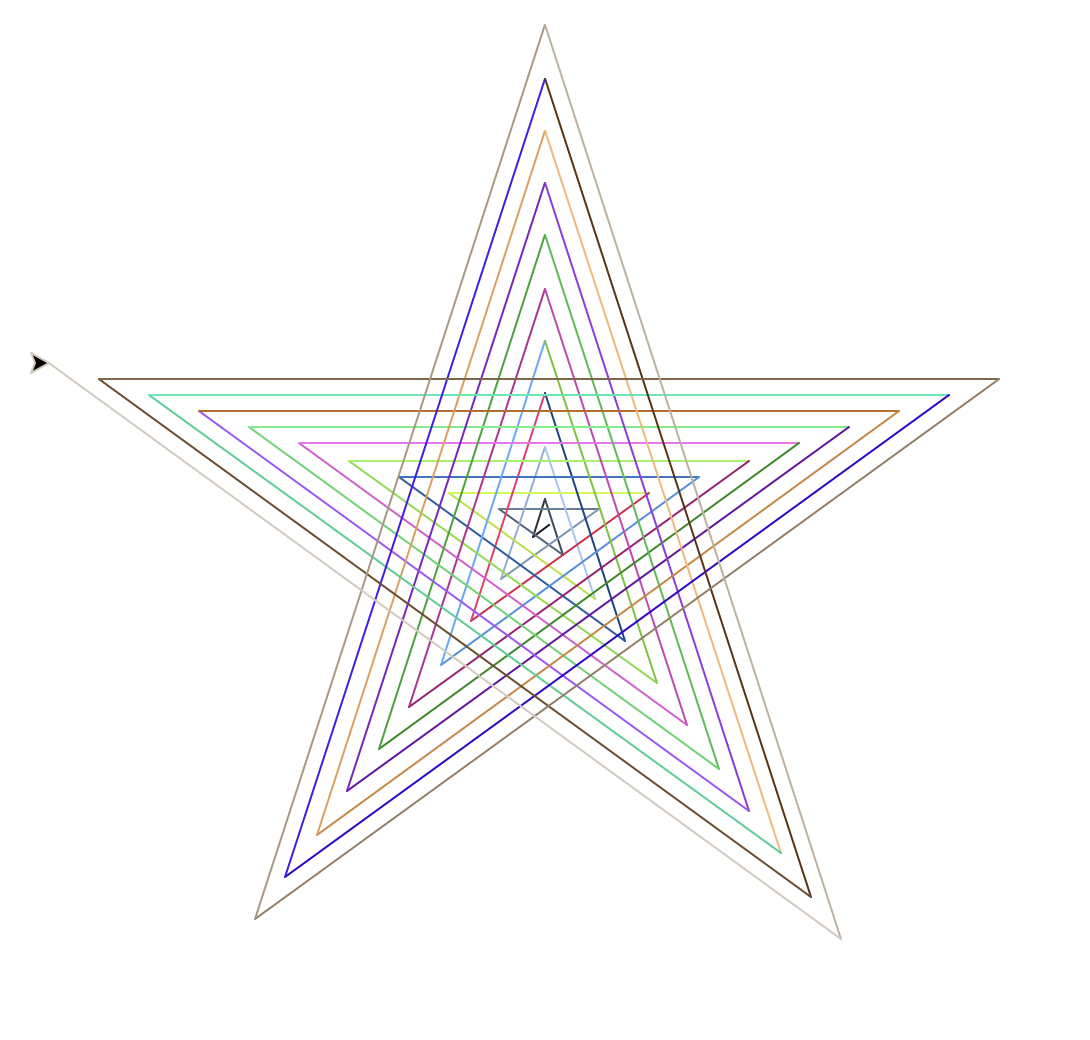
文本和字体
turtle库提供了在绘图窗口中添加文本的方法。
import turtle
# 创建一个屏幕对象
screen = turtle.Screen()
# 创建一个Turtle对象
t = turtle.Turtle()
# 在窗口中写入文本
t.penup()
t.goto(0, 0)
t.pendown()
t.write("Hello, Turtle!", align="center", font=("Arial", 24, "normal"))
# 进入主循环,保持窗口打开
screen.mainloop()可以通过指定字体名称、大小和样式来自定义文本的外观:
import turtle
# 创建一个屏幕对象
screen = turtle.Screen()
# 创建一个Turtle对象
t = turtle.Turtle()
# 在窗口中写入文本,设置字体样式和大小
t.penup()
t.goto(0, 0)
t.pendown()
t.write("Custom Font!", align="center", font=("Times New Roman", 30, "bold"))
# 进入主循环,保持窗口打开
screen.mainloop()更复杂应用
以上的使用场景都是没有加上键盘绑定事件的(即键盘按下某些按键后会触发一些变化事件),所以加了键盘绑定后会更加复杂。
以开发一个小时候都玩过的《井字棋》为例, 源码地址:
https://gitee.com/jeffrey2021/children-day20240601/blob/master/jingziqi.py以下是部分源码展示(不全)
import turtle
# 创建一个屏幕对象
screen = turtle.Screen()
screen.title("井字棋游戏")
screen.setup(width=600, height=600)
screen.setworldcoordinates(-300, -300, 300, 300)
# 初始化游戏状态
board = [["" for _ in range(3)] for _ in range(3)]
current_player = "X" # "X" starts the game
positions = {
"1": (-200, 200), "2": (0, 200), "3": (200, 200),
"4": (-200, 0), "5": (0, 0), "6": (200, 0),
"7": (-200, -200), "8": (0, -200), "9": (200, -200)
}
# 画井字棋盘
def draw_board():
board_drawer = turtle.Turtle()
board_drawer.speed(0)
board_drawer.hideturtle()
for i in range(1, 3):
board_drawer.penup()
board_drawer.goto(-300, 200 * i - 300)
board_drawer.pendown()
board_drawer.goto(300, 200 * i - 300)
board_drawer.penup()
board_drawer.goto(200 * i - 300, -300)
board_drawer.pendown()
board_drawer.goto(200 * i - 300, 300)
board_drawer.penup()
draw_board()
# 定义绘制X和O的函数
def draw_x(x, y):
pen = turtle.Turtle()
pen.pencolor("blue")
pen.penup()
pen.goto(x - 50, y - 50)
pen.pendown()
pen.setheading(45)
pen.forward(141)
pen.penup()
pen.goto(x + 50, y - 50)
pen.pendown()
pen.setheading(135)
pen.forward(141)
pen.hideturtle()
def draw_o(x, y):
pen = turtle.Turtle()
pen.pencolor("red")
pen.penup()
pen.goto(x, y - 50)
pen.pendown()
pen.circle(50)
pen.hideturtle()
# 检查胜利条件
def check_winner():
pass
# 定义放置棋子的函数
def place_mark(key):
global current_player
if key not in positions:
return
x, y = positions[key]
row = int((y + 300) // 200)
col = int((x + 300) // 200)
if board[row][col] == "":
if current_player == "X":
draw_x(x, y)
board[row][col] = "X"
current_player = "O"
else:
draw_o(x, y)
board[row][col] = "O"
current_player = "X"
winner = check_winner()
if winner:
screen.title(f"井字棋游戏 - {winner} 赢了!")
screen.ontimer(reset_game, 2000)
elif all(all(cell != "" for cell in row) for row in board):
screen.title("井字棋游戏 - 平局!")
screen.ontimer(reset_game, 2000)
# 重置游戏
def reset_game():
pass
def bind_key():
# 键盘事件绑定
for key in positions.keys():
screen.onkey(lambda k=key: place_mark(k), key)
bind_key()
# 让屏幕开始监听键盘事件
screen.listen()
# 进入主循环,保持窗口打开
screen.mainloop()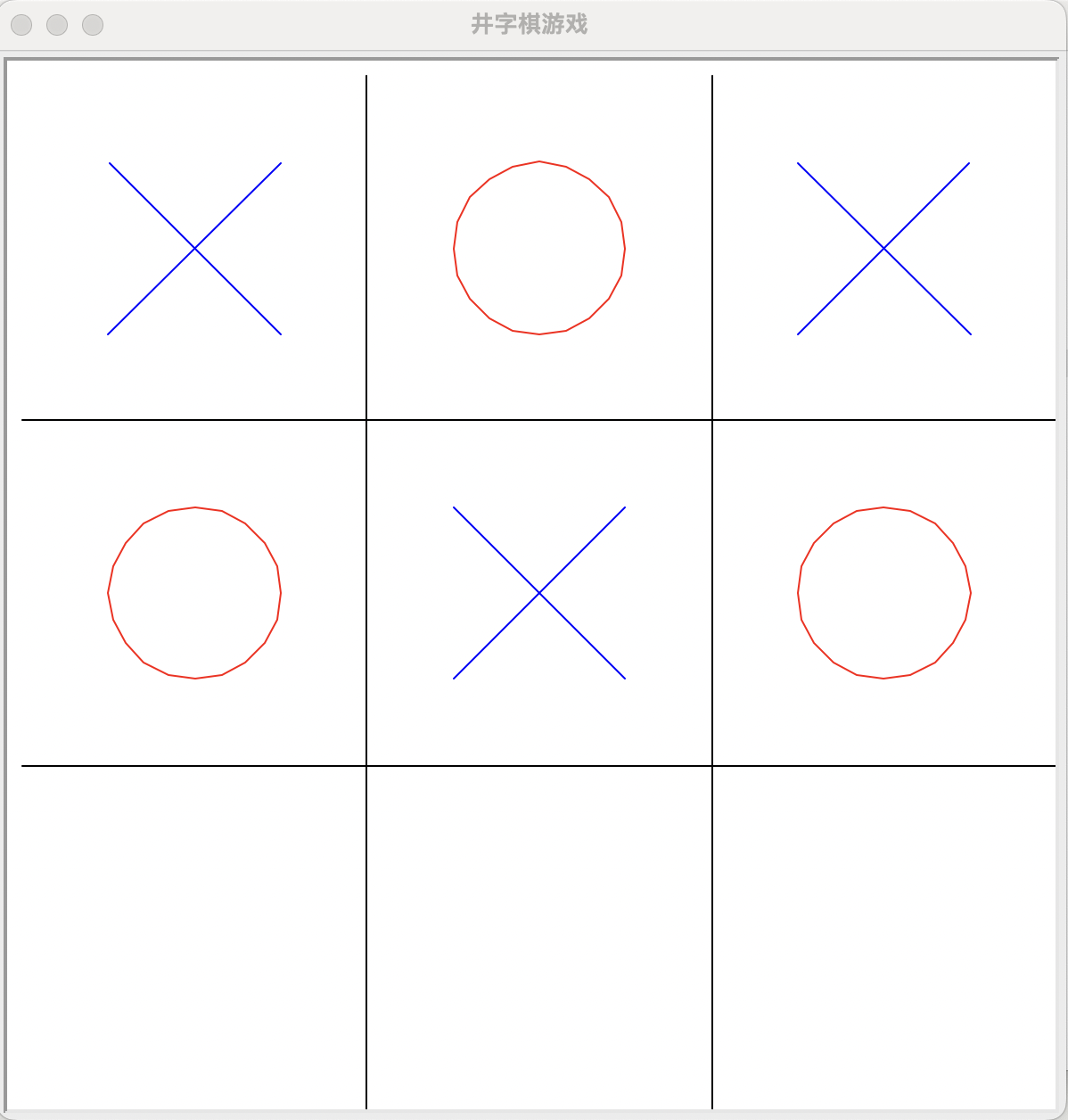
Turtle调试与优化
常见问题与解决方法
- 图形显示异常:可能是因为坐标计算错误或绘制逻辑有误,检查坐标计算和绘制逻辑,确保每个图形元素的位置和大小正确。同时,使用try-except结构捕获异常,输出调试信息以排查错误。
- Turtle响应慢的问题,可能是由于绘制过程中的重复计算或不必要的绘制操作。尽量减少不必要的绘制操作。使用合适的数据结构来缓存和重复利用计算结果。
性能优化
- tracer()函数: 用于控制Turtle绘制过程的速度,可通过设置参数来调节绘制速度和刷新频率。
- update()函数: 用于手动刷新Turtle窗口,可在绘制完成后调用以一次性刷新窗口,提高绘制效率。
控制绘制速度
- 时间控制: 使用time模块来控制绘制速度,例如使用time.sleep()函数来在绘制过程中添加延迟,调节绘制速度。
- 循环控制: 在绘制循环中适当添加条件判断,控制绘制过程的速度和流畅度,避免过快或过慢的绘制效果。
总结
Python的turtle库使用还是相对比较简单,很适合新手用来练习,主要是写完之后有结果出来,能刺激学习欲望。
除了开发《井字棋》以外,turtle库还可以开发其他经典游戏,比如《1024》、《贪吃蛇》、《坦克大战》等,都可以尝试用来练练手。
参考文献
- Python官方文档:https://docs.python.org/zh-cn/3/library/turtle.html#turtle.onkeypress
最后,祝大家六一儿童节快乐,玩游戏快乐!